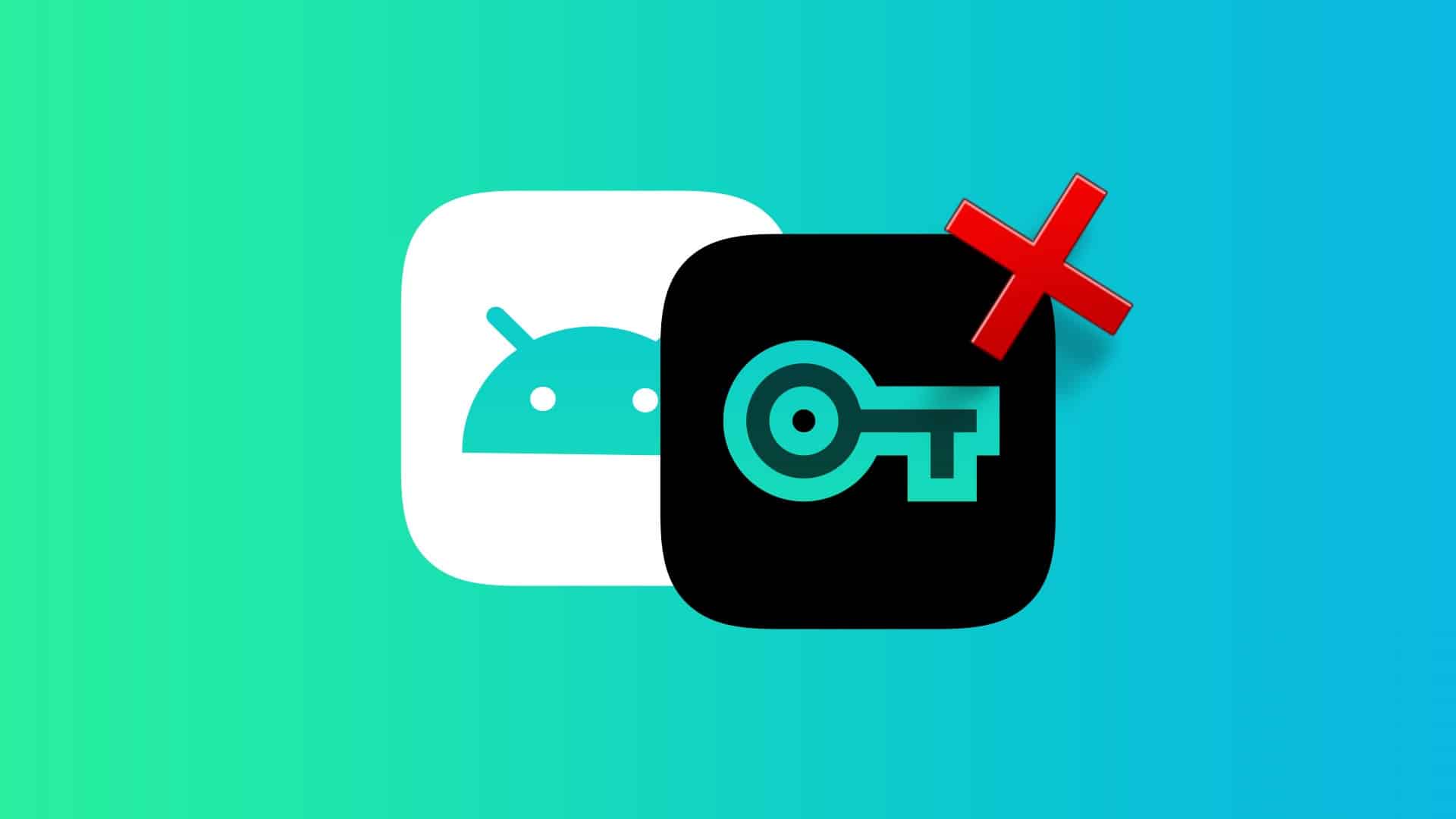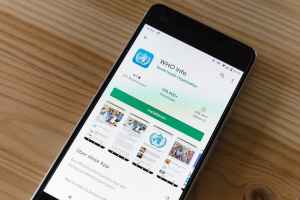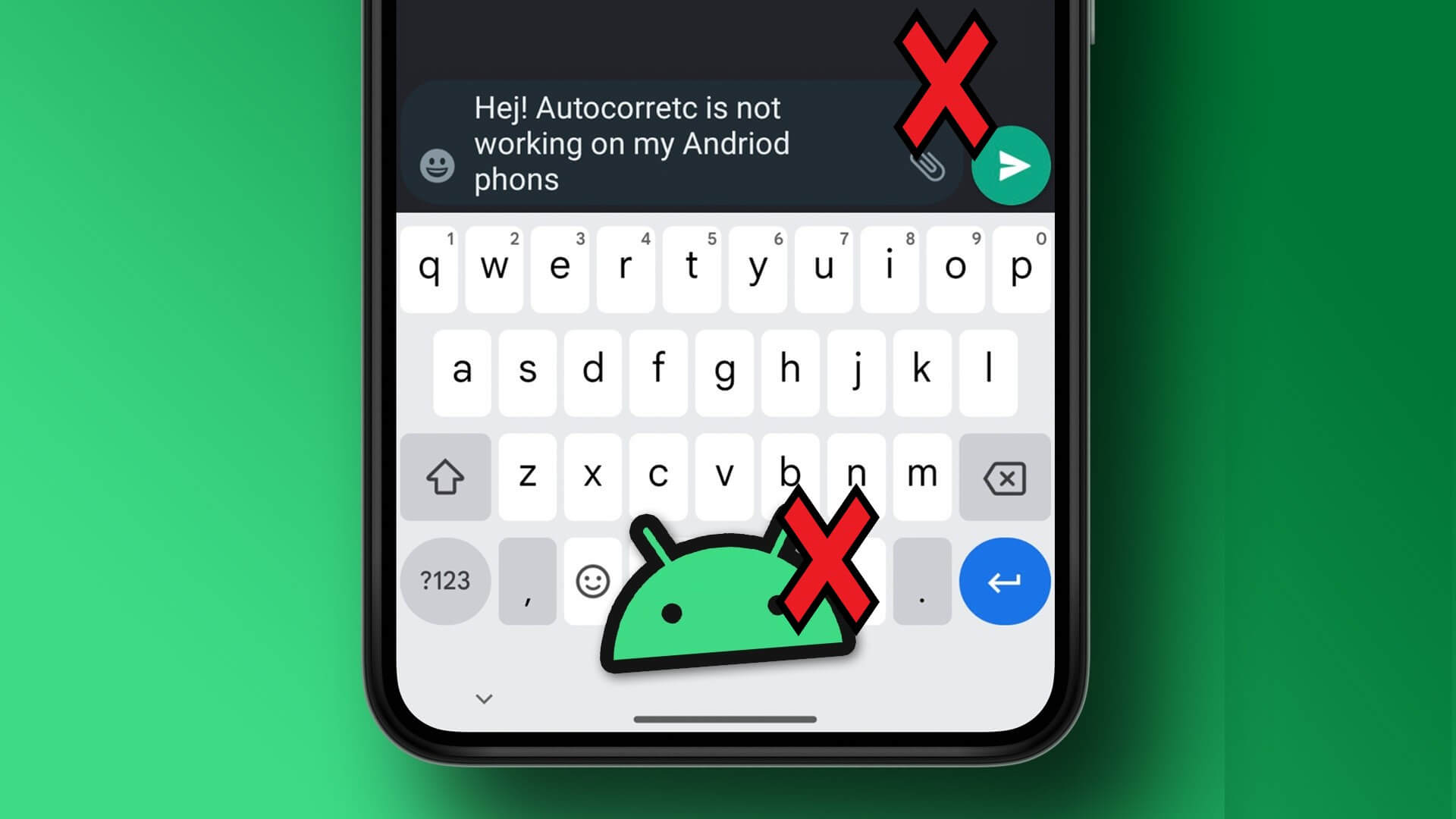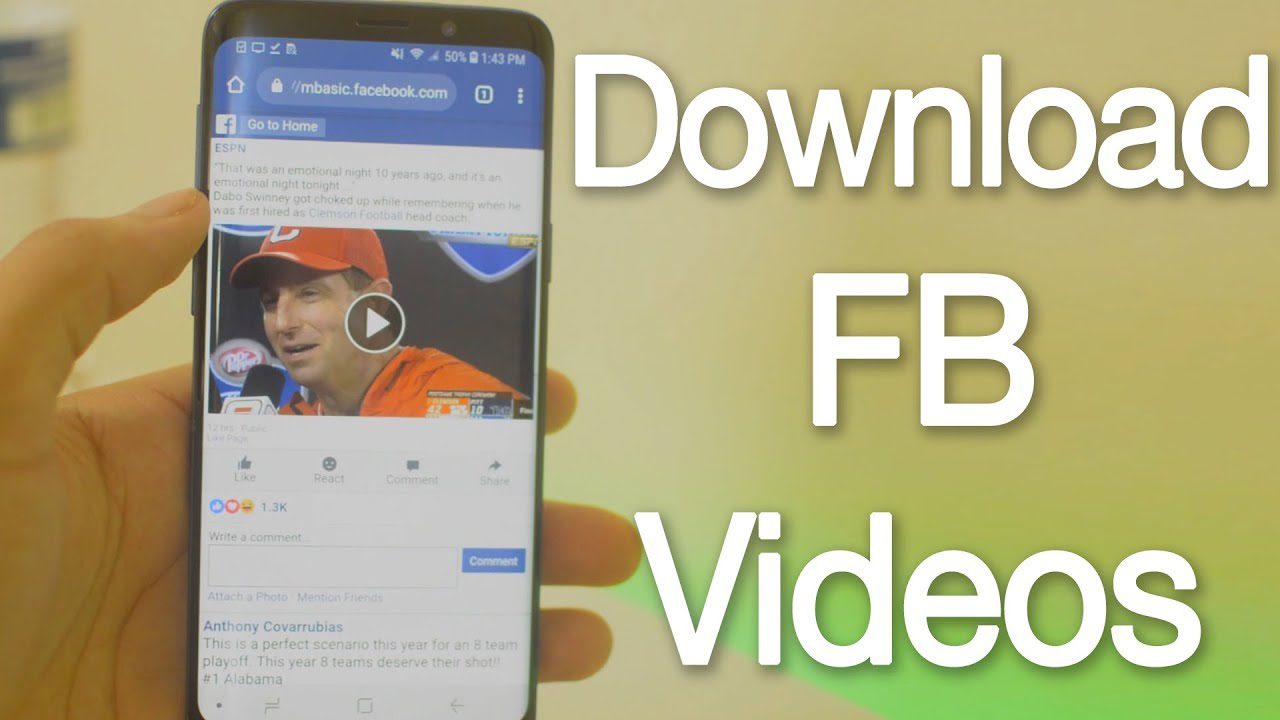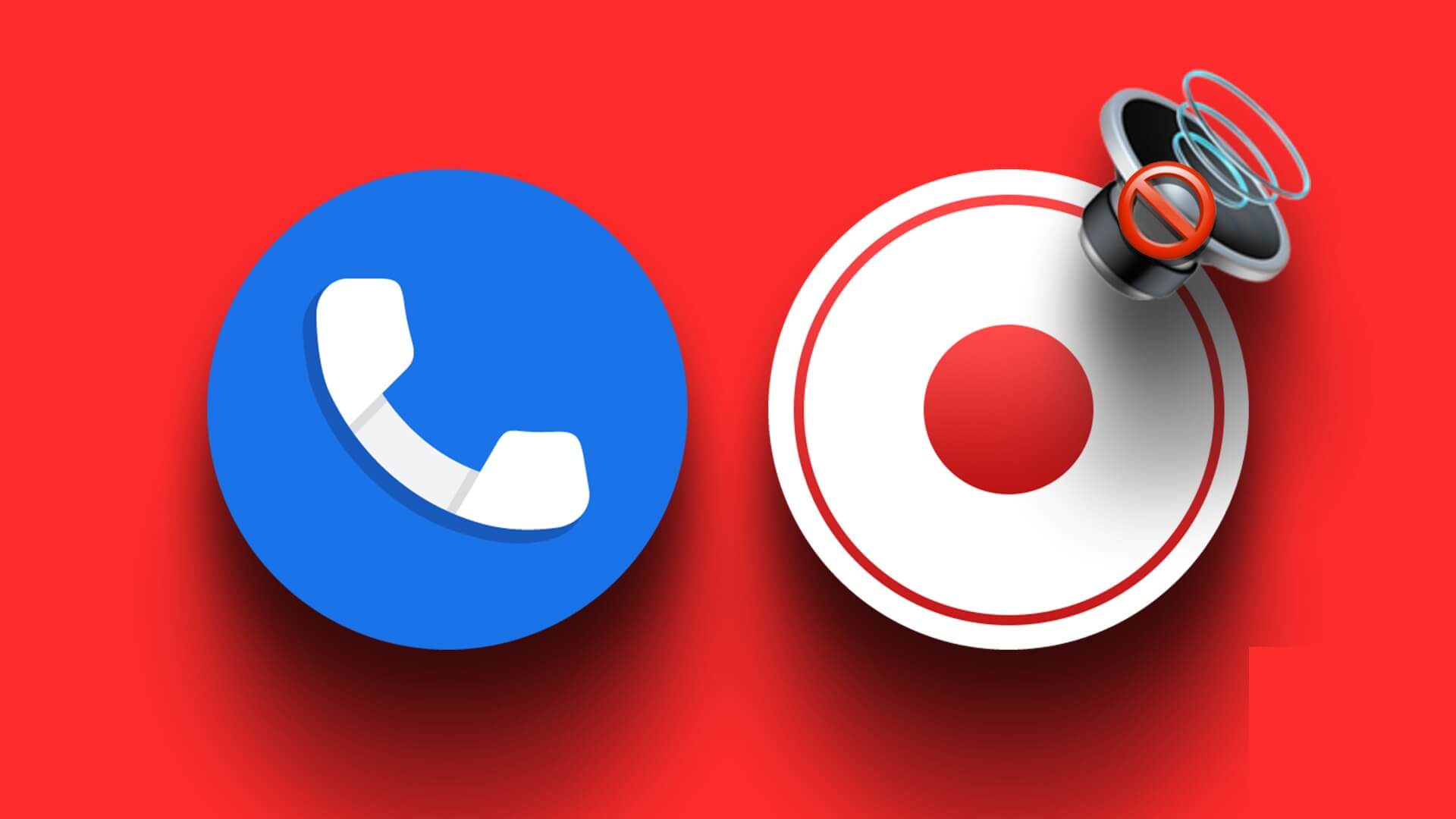يوفر هاتف Android الخاص بك العديد من الخيارات لمشاركة مقاطع الفيديو والصور والملفات والمزيد. ولكن ماذا لو كنت تريد مشاركة تطبيق من هاتفك مع جهاز Android آخر؟ بدلاً من مشاركة رابط متجر Play للتطبيق ، يسمح لك Android بمشاركة التطبيقات مباشرة من هاتفك ، مما يجعل مشاركة التطبيق أكثر ملاءمة وكفاءة.
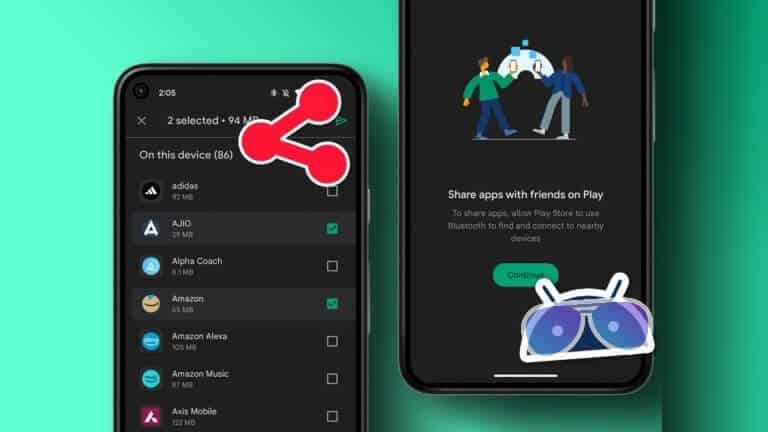
يمكنك بسهولة استخدام متجر Play أو تطبيق Google Files لمشاركة التطبيقات بين أجهزة Android. سيرشدك هذا المنشور عبر كلتا الطريقتين بالتفصيل. دعنا نبدأ.
1. شارك التطبيقات بين أجهزة ANDROID باستخدام متجر PLAY
أسهل وأسرع طريقة لمشاركة التطبيقات بين أجهزة Android هي عبر متجر Play. يستخدم ميزة المشاركة القريبة – المتوفرة على جميع الهواتف التي تعمل بنظام Android 6.0 أو أعلى – لمشاركة ملف التطبيق بسرعة. يمكنك استخدام هذه الطريقة لمشاركة تطبيقات متعددة في وقت واحد.
إليك كيفية استخدام متجر Play لمشاركة التطبيقات مع أجهزة Android القريبة.
الخطوة 1: افتح متجر Play على الهاتف الذي تريد مشاركة التطبيق منه.
الخطوة 2: انقر على رمز الملف الشخصي في الزاوية العلوية اليمنى وحدد “إدارة التطبيقات والجهاز”.
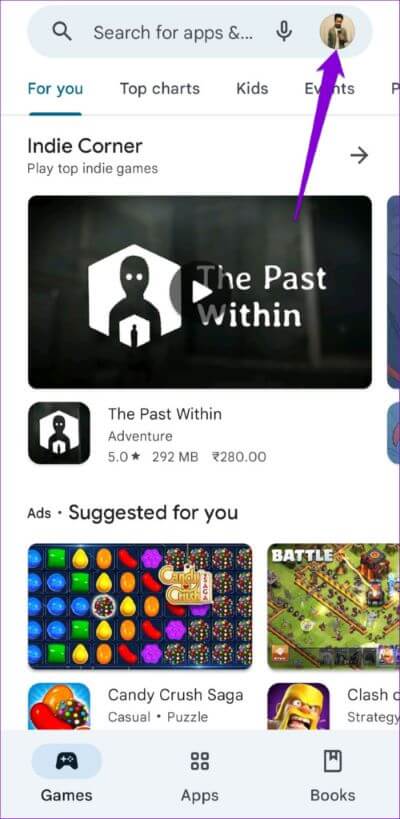
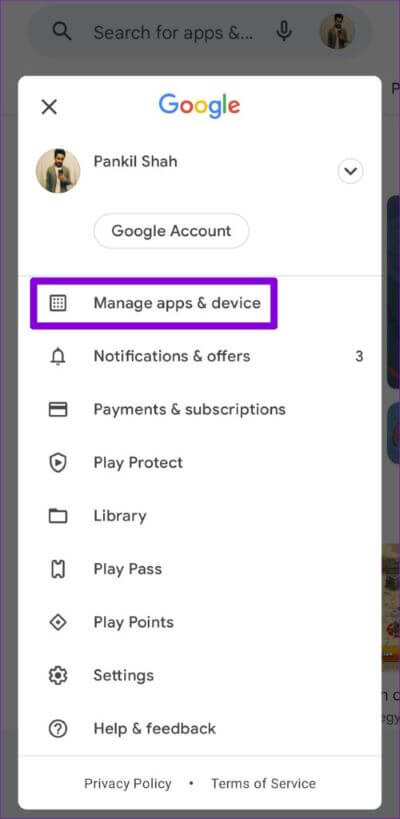
الخطوة 3: ضمن علامة التبويب “نظرة عامة” ، انقر فوق الزر “إرسال” بجوار مشاركة التطبيقات.
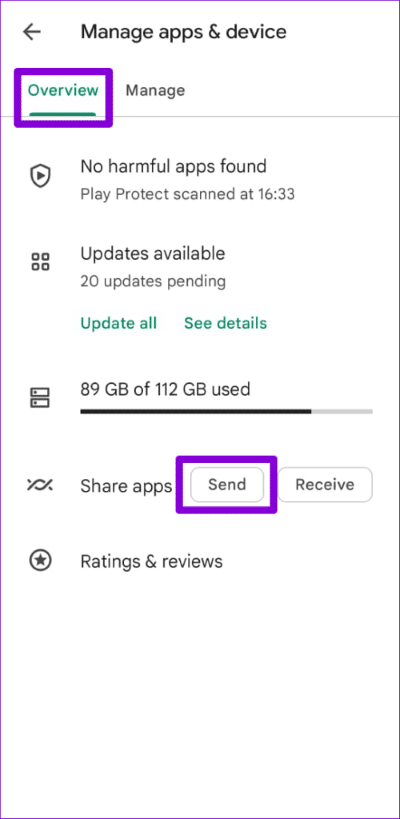
الخطوة 4: في الشاشة التالية ، سترى قائمة بالتطبيقات المثبتة على هاتفك. يمكنك استخدام خيار الفرز لترتيب هذه التطبيقات بناءً على اسمها أو حجمها.
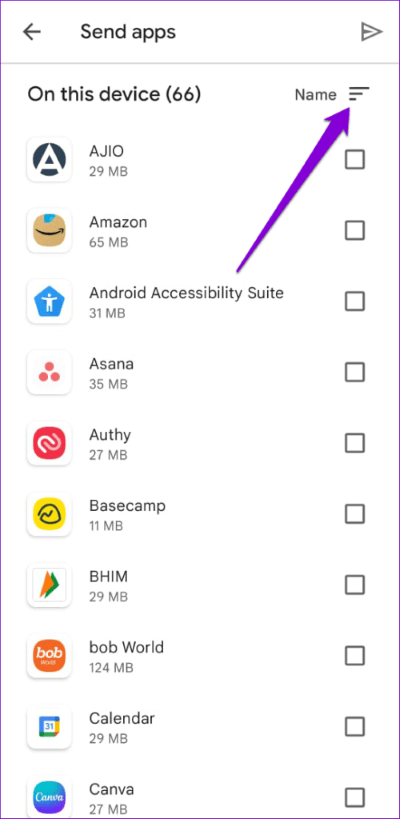
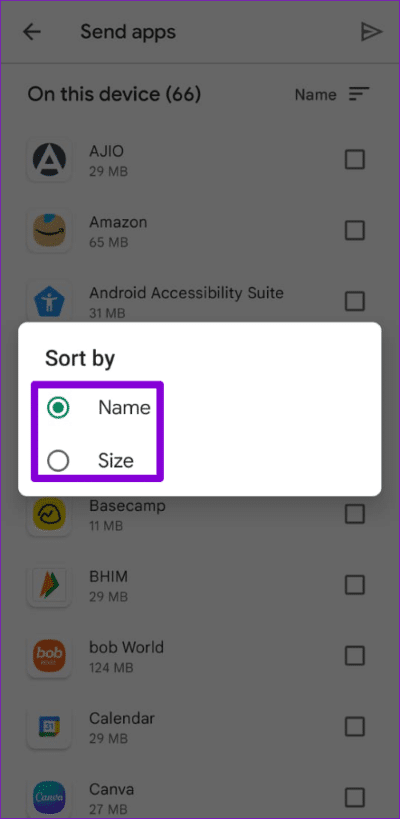
الخطوة 5: استخدم مربعات الاختيار لتحديد التطبيقات التي تريد مشاركتها واضغط على أيقونة الإرسال في الزاوية اليمنى العليا.

الخطوة 6: بعد ذلك ، على جهاز الاستقبال ، افتح متجر Play وتوجه إلى صفحة “إدارة التطبيقات والجهاز” (راجع الخطوات أعلاه). بعد ذلك ، انقر فوق الزر “تلقي” بجوار مشاركة التطبيقات.
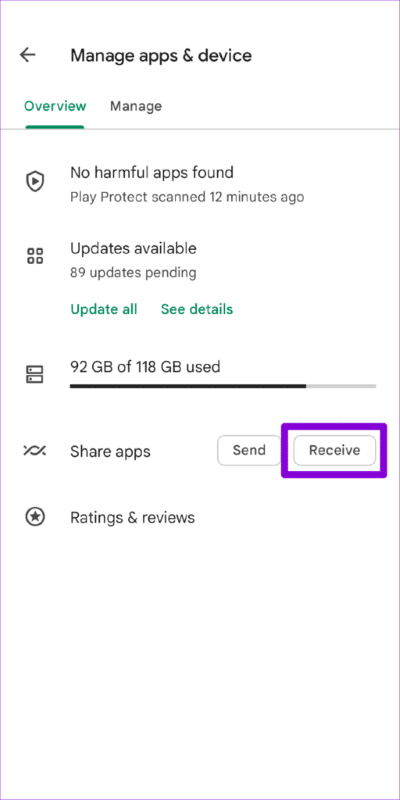
الخطوة 7: بعد ظهور جهاز الاستقبال على هاتف المرسل ، حدده. سيؤدي هذا إلى إرسال طلب مشاركة إلى الجهاز المحدد.
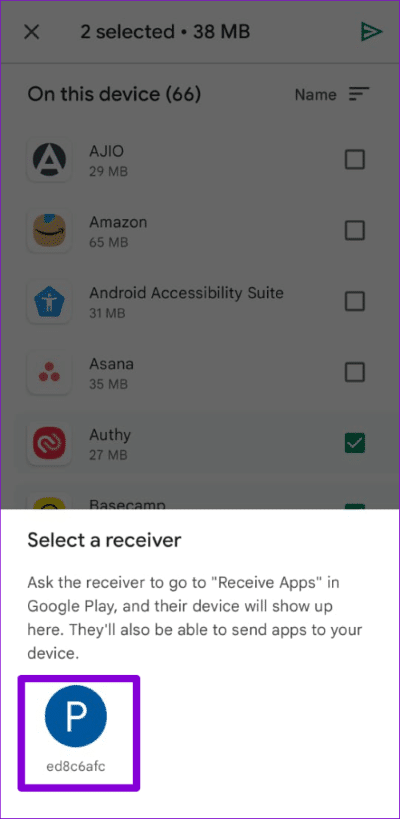
الخطوة 8: على جهاز الاستقبال ، يجب أن ترى نفس الرمز المكون من أربعة أرقام الموجود على جهاز المرسل. حدد تلقي لبدء نقل التطبيق.
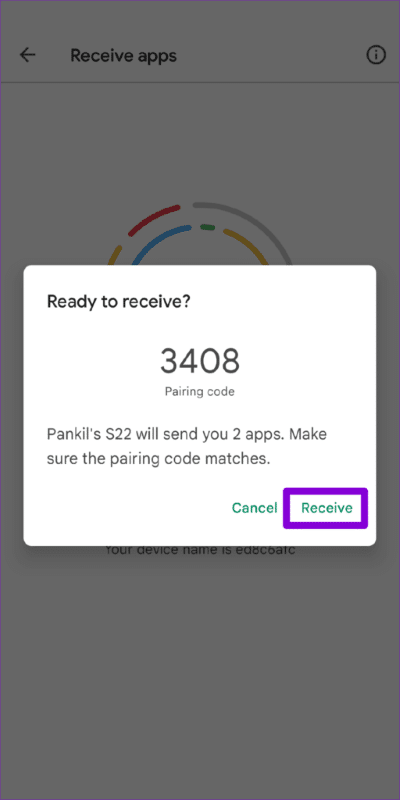
الخطوة 9: بعد نقل التطبيق ، اضغط على زر التثبيت بجوار التطبيق لتثبيته. إذا كانت هناك تطبيقات متعددة ، فيمكنك النقر فوق الزر تثبيت الكل لتثبيتها جميعًا مرة واحدة.
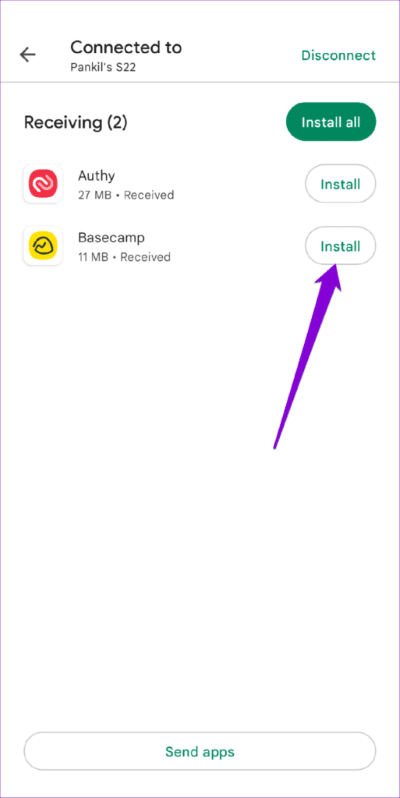
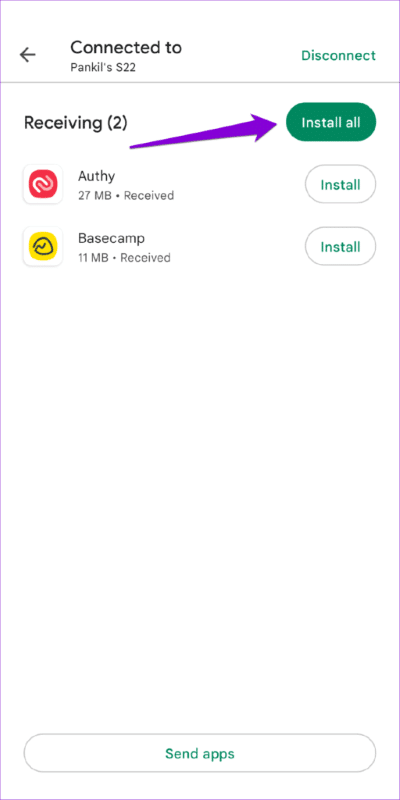
الخطوة 10: أخيرًا ، انقر فوق خيار قطع الاتصال في الزاوية اليمنى العليا على أي من الأجهزة وحدد قطع الاتصال مرة أخرى للتأكيد.
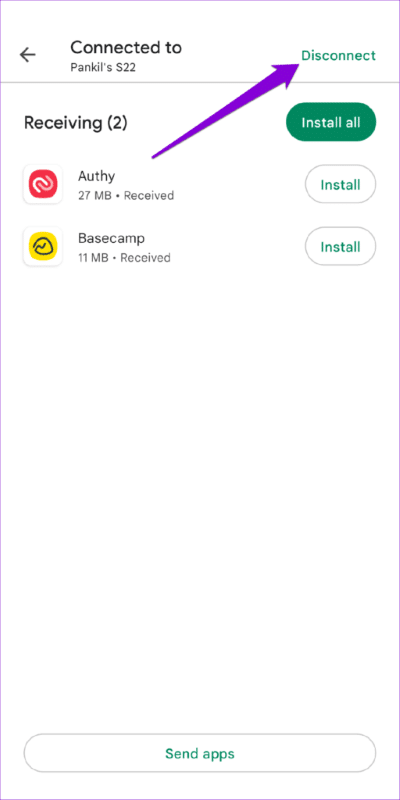
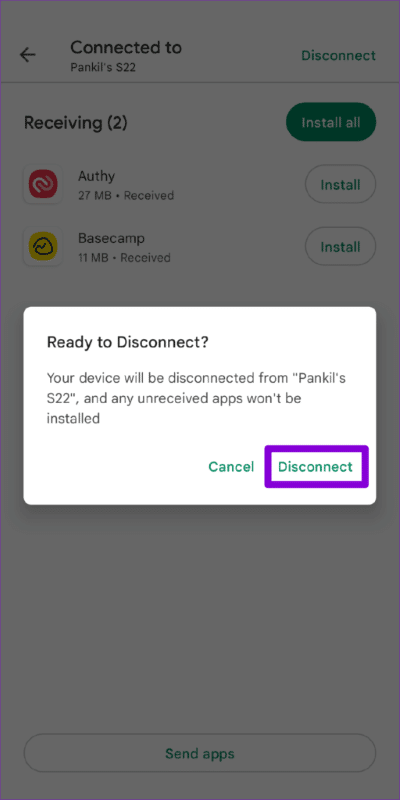
2. كيفية مشاركة التطبيقات بين أجهزة ANDROID باستخدام تطبيق GOOGLE FILES
بينما تعد مشاركة التطبيقات من خلال متجر Play أمرًا بسيطًا ، إلا أنها ليست الخيار الوحيد. يمكنك أيضًا استخدام تطبيق Google Files لمشاركة التطبيقات مع جهاز Android آخر. بخلاف الطريقة المذكورة أعلاه ، يتيح لك تطبيق ملفات Google مشاركة ملفات apk لتطبيقاتك عبر البلوتوث أو المشاركة القريبة أو المشاركة السريعة أو تطبيق نقل ملفات تابع لجهة خارجية.
على الرغم من أن تطبيق الملفات يأتي مثبتًا مسبقًا على معظم أجهزة Android ، إلا أنه يمكنك تنزيله من متجر Play إذا لم يكن مثبتًا بالفعل على هاتفك. لا تحتاج إلى تثبيت التطبيق على جهاز الاستقبال.
بعد تنزيل التطبيق ، استخدم الخطوة التالية لمشاركة التطبيقات عبر تطبيق Google Files.
الخطوة 1: افتح تطبيق الملفات على الجهاز الذي تريد إرسال التطبيقات منه.
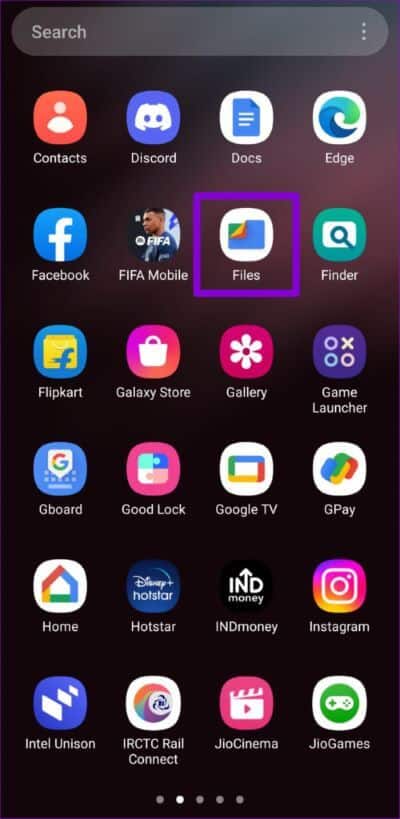
الخطوة 2: في علامة التبويب تصفح ، اضغط على التطبيقات.
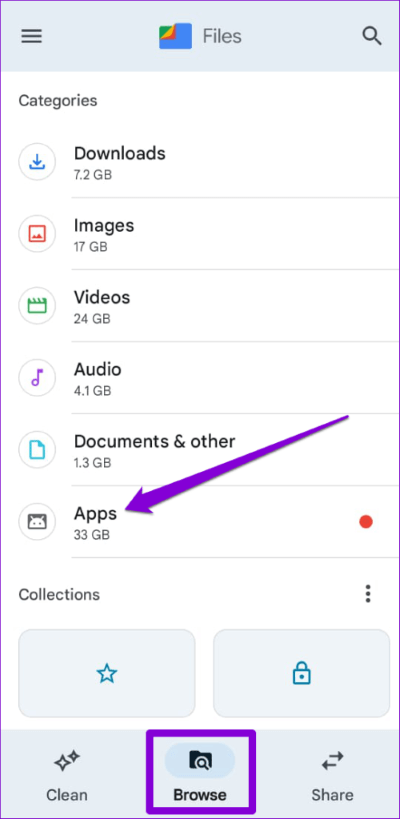
الخطوة 3: ضمن علامة التبويب التطبيقات المثبتة ، حدد موقع التطبيق الذي تريد مشاركته. اضغط على أيقونة القائمة ثلاثية النقاط المجاورة لها وحدد مشاركة.
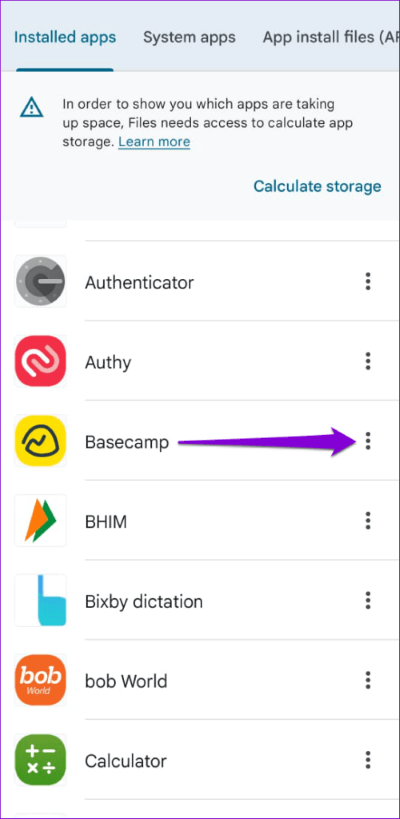
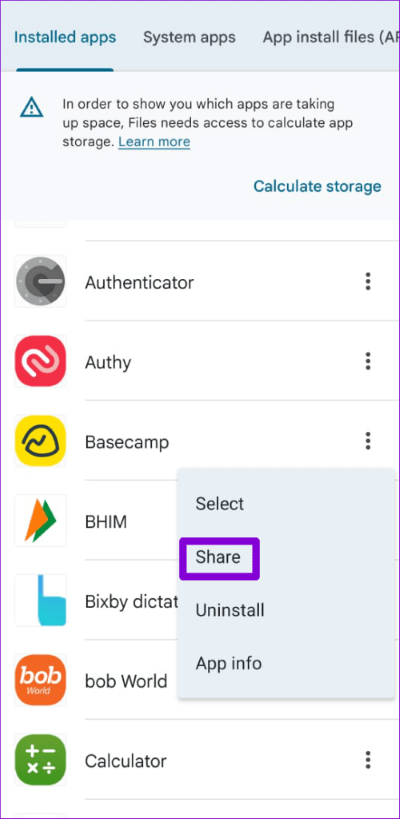
إذا كنت ترغب في مشاركة تطبيقات متعددة في وقت واحد ، فانقر فوق قائمة النقاط الثلاث واختر تحديد. بعد ذلك ، استخدم مربعات الاختيار لتحديد التطبيقات واضغط على أيقونة المشاركة في الزاوية اليمنى العليا.
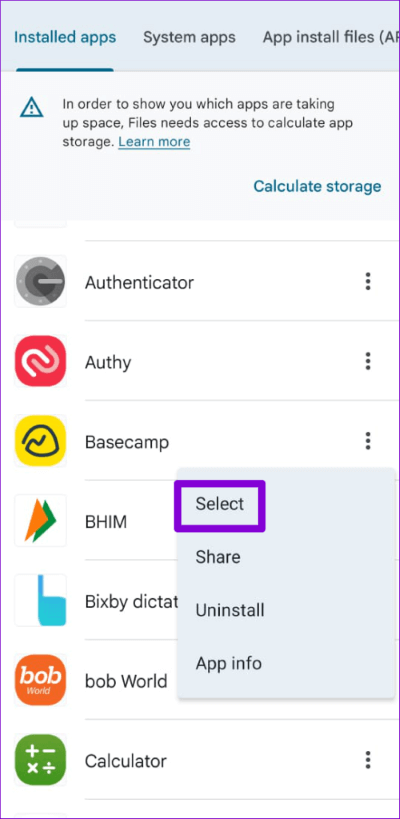
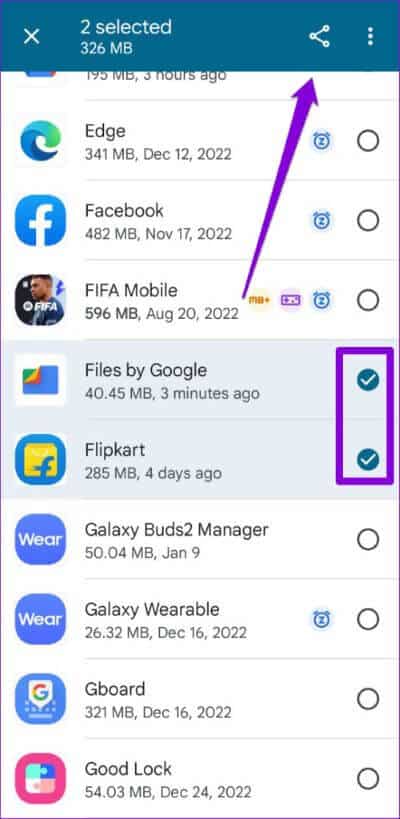
الخطوة 4: في قائمة ورقة المشاركة التي تفتح ، حدد خيار المشاركة المفضل لديك. يمكنك مشاركة تطبيقك باستخدام البلوتوث أو المشاركة في مكان قريب أو تطبيق تابع لجهة خارجية.
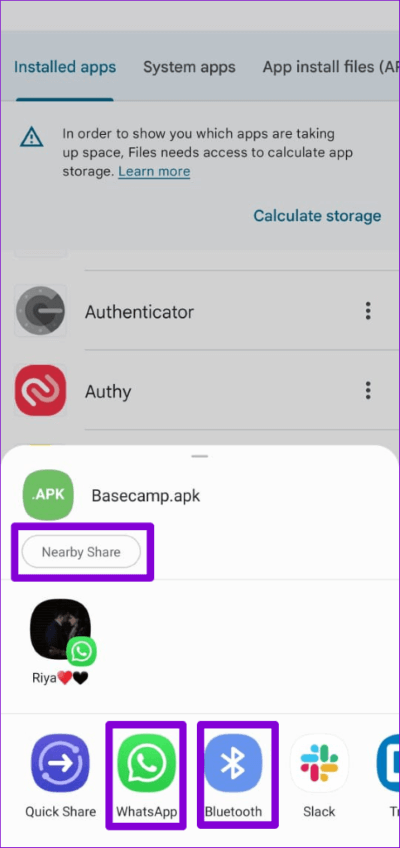
الخطوة 5: على جهاز الاستقبال ، انقر فوق ملف apk المستلم وحدد تثبيت.
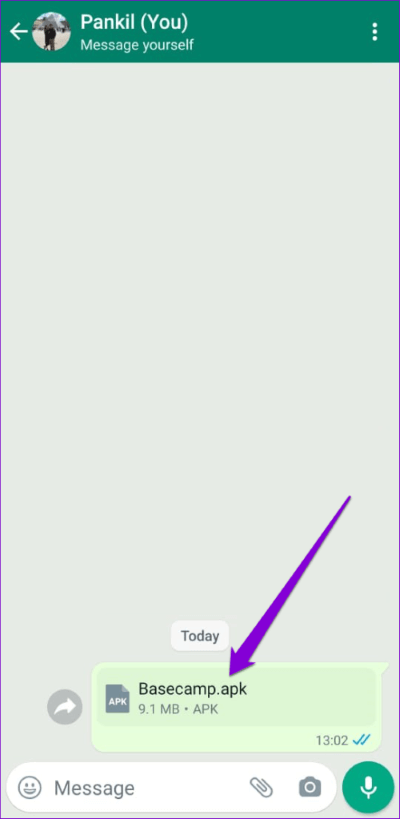
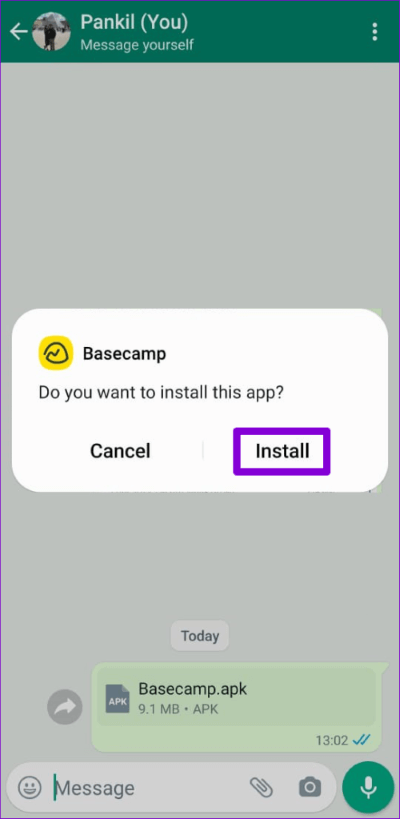
إذا كنت تستخدم تطبيقًا تابعًا لجهة خارجية لتثبيت ملف apk ، فقد ترى رسالة تحذير حول تثبيت تطبيقات غير معروفة. في هذه الحالة ، حدد خيار الإعدادات وقم بتمكين التبديل بجوار التطبيق الخاص بك. بعد ذلك ، يجب أن تكون قادرًا على تثبيت التطبيق باستخدام ملف apk.
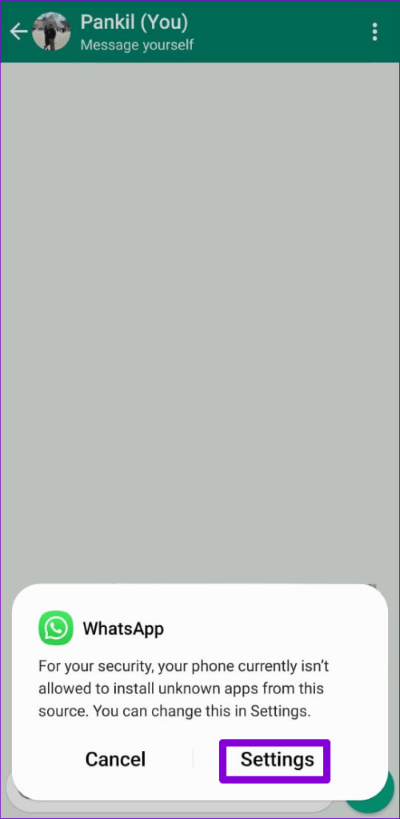
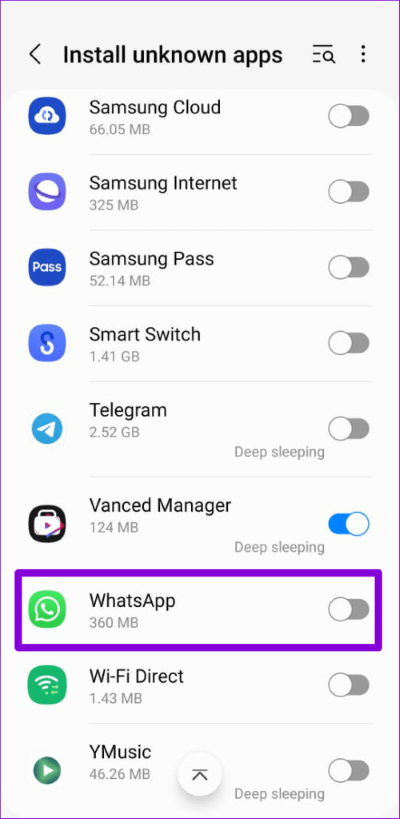
شارك تطبيقاتك بسهولة
إذا كان كلا جهازي Android بهما ميزة مشاركة الأجهزة المجاورة ، فإن استخدام متجر Play يجب أن يجعل من السهل مشاركة التطبيقات بين الأجهزة. ومع ذلك ، فإن مشاركة التطبيقات عبر تطبيق Google Files ليست صعبة للغاية أيضًا. جرب كلاهما وأخبرنا أيهما تفضل في التعليقات أدناه.